Römische Zahlen finden in Word hauptsächlich bei wissenschaftlichen Arbeiten Verwendung. Beispielsweise als Seitenzahlen, aber noch häufiger bei Aufzählungen. Wir zeigen Euch, wie Word das automatisch übernimmt.
Für die meisten von uns dürfte es sowieso das Beste sein, dass eine Nummerierung in römischen Zahlen bei Word automatisch geschieht. Für Seitenzahlen wird diese Möglichkeit selten benutzt. Doch bei Nummerierungen und Kapiteln sieht man sie schon häufiger. Das klappt dann wohl ganz gut bis Kapitel 13, aber danach wird’s mit den römischen Zahlen komplizierter.
Theoretisch könnte man sie nämlich auch von Hand schreiben, da sie ja eigentlich nur aus den Großbuchstaben I, V, X, C, L und M bestehen. Die Aneinanderreihung sorgt dafür, dass daraus römische Zahlen werden. Aber Hand aufs Herz: Wer von Euch weiß sofort und ohne nachzusehen, welche Zahl hinter der MDCCCXLI steckt? (Es ist 1841)
Römische Zahlen in Word einfügen
Wenn wir wirklich römische Zahlen in einem Word-Text verwenden wollen, dann ist es das Einfachste, die von Hand zu schreiben. Eine Alternative stellt das Einfügen von Symbol-Sonderzeichen dar. So finden wir bei Word ab Version 2010 oben einen Menüreiter namens „Einfügen“. Ganz rechts sehen wir dann das Icon „Symbol“. Ein Klick darauf öffnet ein kleines Menü, in welchem wir weiter unten „Weitere Symbole“ anklicken können.
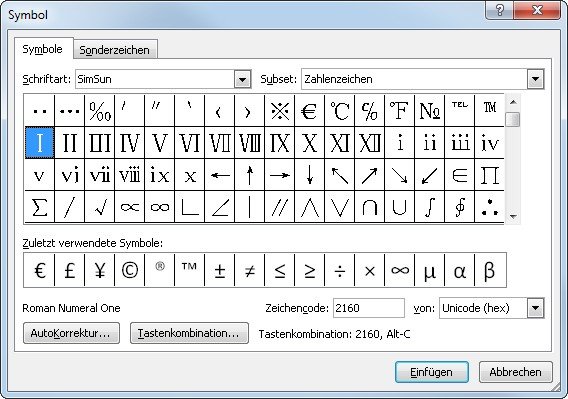
Daraufhin öffnet sich ein Fenster, in dem wir unendlich viele Symbole aller Art finden können. Stellen wir nun als Schriftart „SimSun“ ein und unter Subset die Zahlenzeichen, dann haben wir direkt lateinische Zahlen vor uns, die wir mit einem Klick in den Text einfügen können.
Was aber noch besser ist: Unten finden wir einen Button namens „Tastenkombination“. An dieser Stelle können wir für jede römische Zahl, die wir in Word verwenden wollen, eine eigene Tastenkombination erstellen. Und dann wird beispielsweise mit der Kombination Strg-8 die Zahl VIII eingefügt.
Römische Zahlen als Word-Kapitelnummern oder Seitenzahlen
Noch einfacher ist die Verwendung römischer zahlen, wenn wir sie in Word bei Seitenzahlen oder zur Nummerierung von Kapiteln bzw. Aufzählungen einsetzen. Römische zahlen für die Seitenzahlen bietet uns das Menü an, wenn wir in Kopf- oder Fußzeile unter „Einfügen - Seitenzahl - Seitenzahlen“ klicken. „Römisch“ nennt sich der Auswahlpunkt und er sorgt für eine vollautomatische Nummerierung der Seitenzahlen in römischen Zahlen.
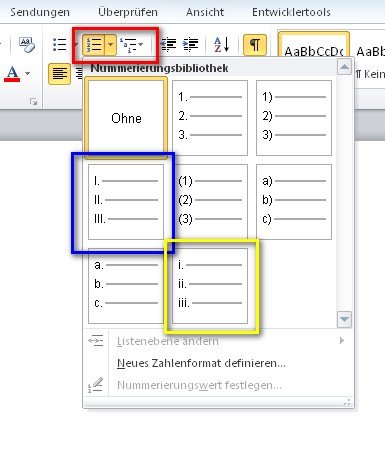
Ähnlich unkompliziert ist die automatische Nummerierung von Kapiteln oder Aufzählungen in Word. Wie man am obigen Bild sieht, befindet sich hinter dem Auswahl-Icon zur Nummerierung (rot markiert) ein Menü, das uns unter anderem die Nummerierung in großen (blau) und kleinen römischen zahlen (gelb) anbietet.
Diese automatische Nummerierung in römischen Zahlen führt Word perfekt durch und es kommt auch bei großen Zahlen nicht zu Fehlern. Der Standard sieht in diesem Fall so aus, dass eine Aufzählungsnummer als römische Zahl geschrieben wird und wenn diese Nummer einen Unterpunkt hat, verwendet Word dafür Kleinbuchstaben. Man kann unter dem gleichen Menü festlegen, dass in dem Fall kleine, römische Zahlen (i, ii, iii, iv,…) genutzt werden.

